创建盒须图的方法
提问人:周丽平发布时间:2021-07-23
1、选择数据 - 单个数据系列或多个数据系列。
(下图中显示的数据是用于创建上面所示的示例图表的数据的一部分。)
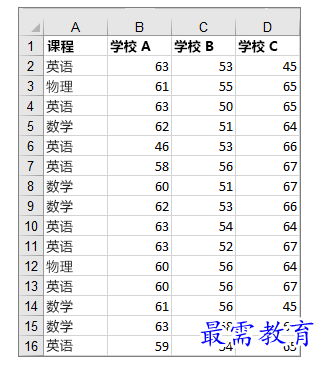
2、在 Excel 中,单击“插入”>“插入统计图表”>“箱形图”,如下图所示。
重要:在 Word、Outlook、PowerPoint 中,此步骤的工作方式略有不同
在“插入”选项卡上的“插图”组中,单击“图表”。
在“插入图表”对话框中的“所有图表”选项卡上,单击“箱形图”。
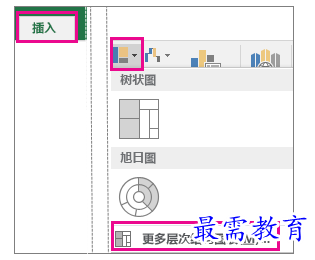
提示
可使用“设计”和“格式”选项卡自定义图表的外观。

如果没有看到这些选项卡,请在箱形图中的任意位置单击,将“图表工具”添加到功能区。
更改箱形图选项
1、右键单击图表上的一个箱形以选择该箱形,然后在快捷菜单上单击“设置数据系列格式”。
2、在“设置数据系列格式”窗格中,在选择了“系列选项”的情况下,进行所需更改。
(图后的图表中的信息可以帮助进行选择。)
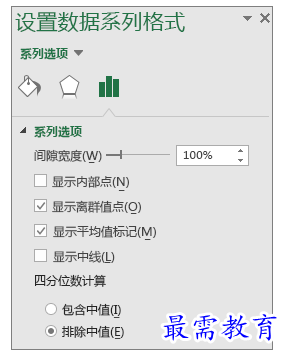
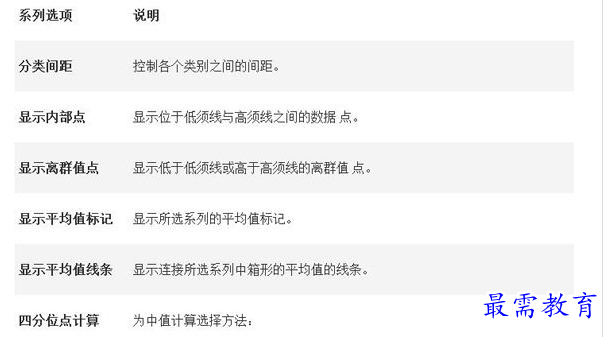
继续查找其他问题的答案?
相关视频回答
-
Excel 2019如何使用复制、粘贴命令插入Word数据?(视频讲解)
2021-01-257次播放
-
2021-01-2227次播放
-
2021-01-2210次播放
-
2021-01-2212次播放
-
2021-01-226次播放
-
2021-01-223次播放
-
2021-01-222次播放
-
Excel 2019如何利用开始选项卡进入筛选模式?(视频讲解)
2021-01-223次播放
-
2021-01-223次播放
-
2021-01-222次播放
回复(0)
 办公软件操作精英——周黎明
办公软件操作精英——周黎明
 湘公网安备:43011102000856号
湘公网安备:43011102000856号 

点击加载更多评论>>